-Метки
-Ссылки
-Рубрики
- Креатив (344)
- Видео (173)
- Вокруг света (154)
- Приколы (135)
- Музыка (129)
- Уроки выживания (127)
- Художественные галереи, фотоискусство, фотохудожни (124)
- Софт,HTML, программы,загрузка (123)
- Лучшие блоги, рейтинги (113)
- Ностальгия, СССР, ретро (90)
- Ссылки (80)
- Искусство, кино, музеи, театр (72)
- Гламур, pin-up, ню, винтаж (69)
- Новостная лента (59)
- ШКАТУЛОЧКА (57)
- Наука, техника, прогресс (56)
- Генераторы (42)
- Торренты, файлообменники, видеохостинги (35)
- Дизайн дневника, оформление и ведение (34)
- Все для детей (31)
- Наедине с собой, интуиция. интроспекция (28)
- Фотошопные полезности (27)
- Флеш, Gif - анимация (25)
- Фэнтази, фантастика (17)
- Энциклопедии, библиотеки, справочники (15)
- Графити, уличное искусство (13)
- Сервисы социальных закладок (11)
- Языки, лингвистика, графология (9)
- Кулинария, рецепты, кухня (9)
- Философия, мудрость, притчи, психология, религия (6)
- Поем все вместе, плейкасты (4)
- Православие, православный интернет (2)
-Подписка по e-mail
-Поиск по дневнику
-Друзья
-Постоянные читатели
-Сообщества
-Статистика
Как восстановить удаленные файлы, папки и прочее. |
В своё время меня частенько спрашивали о программах с помощью которых можно восстанавить удаленные файлы. В силу отсуствия у меня таковой потребности я никогда к таким программам не прибегал, а посему посоветовать ничего не мог.
Однако тут я чисто случайно наткнулся на неплохую бесплатную программку, которая вполне справляется со своими обязанностями по восстановлению.
Что сие есть.
Программка носит название Recuva и занимается, думаю, уже всем понятно чем. Хочется отметить, что разработчики программы – это люди делавшиеCcleaner о котором я уже писал на сайте в статье “Чистим реестр, временные файлы и “следы” после удаления программ“.
Из плюсов – бесплатность, простота использования и поддержка русского языка. Минусов назвать не могу, ибо в силу потребностей тестировал программу не очень долго, да и сравнить её вообщем-то не с чем. Но думаю, что для большинства пользователей её вполне хватит.
Скачать программу можно с сайта разработчиков или с моего файлового архива.
Как пользоваться.
Установка предельно проста и на ней я останавливаться не буду.
При запуске программы мы увидим следущее окно:
Это так называемый визард, т.е. помощник. Он нам не нужен, посему ставим галочку и жмем в кнопочку Cancel.
В окне программы выбираем – Options - Language - Russian. Даже, если там уже стоял русский язык, всё равно выберите его из списка еще раз, ибо бывает такое, что в строке стоит, а в программе все еще английский. После повторного выбора все становится русским.
Окно программы содержит минимум всяких кнопочек и максимум информативности и полезности:
Собственно выбрав диск и нажав кнопку анализ Вы увидите список из файлов которые:
- зеленый кружок - подлежат восстановлению
- желтый - возможно\частично подлежат
- красный - утеряны и не подлежат восстановлению
Дабы не раскапывать весь список возле кнопки анализ можно выбрать тип файлов: графика, музыка, документы, видео, сжатый. После выбора проанализированный список отсортируется по формату, т.е. если Вы выбрали Графика, то в списке будут только .jpg, .gif и тому подобный форматы. Некоторые(далеко не все) файлы можно будет просмотреть даже, если они удалены(например картинки) в поле “Просмотр“, а в поле “Сводка” Вы увидите где располагался фаил и сколько он весил.
Ну, а чтобы восстановить фаилы нужно выделить их галочкой и надавить в кнопочку “Восстановить“.
Кстати говоря программа умеет не только восстанавливать, но и затирать файлы так, чтобы их никто не мог уже восстановить. Для этого надо нужно выделить галочкой файлы, которые Вы хотите затереть, нажать правой кнопкой мышки и выбрать “Надежно удалить отмеченные“. Предварительно в настройках рекомендую выставить побольше циклов перезаписи в графе “Надежное удаление“.
Чем больше циклов тем надежнее.. И дольше.
Маленькие итоги.
Вот собственно и все. Теперь в случае случайного удаления Вы сможете всегда восстановить утерянное. Ну или почти всегда.
Метки: восстановление, данные, Полезные программы
По материалам| Рубрики: | Уроки выживания Софт,HTML, программы,загрузка |
| Комментировать | « Пред. запись — К дневнику — След. запись » | Страницы: [1] [Новые] |






